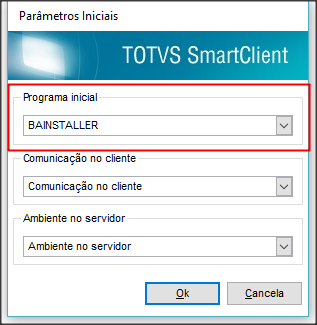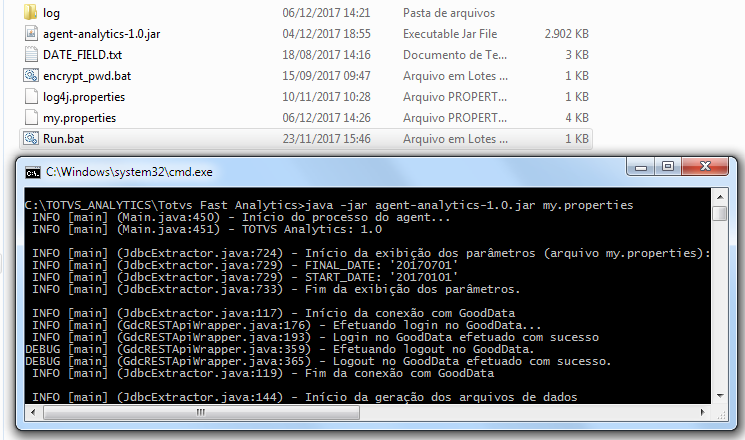...
Inicie o TOTVS SmartClient®.
No campo "Programa Inicial", preencha com BAInstaller e os demais campos com suas respectivas informações de ambiente. Em seguida, clique em "Ok".
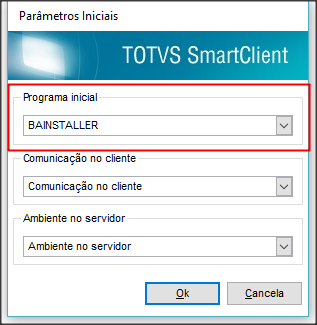
Selecione a(s) área(s) que deseja instalar e clique em "Confirmar" ou "Cancelar", para interromper a instalação.

Aguarde o processo ser concluído e clique em "Ok".

| Dica |
|---|
Para conferir a conclusão da instalação, realize uma consulta na tabela de processos I01. Serão listadas as consultas instaladas. 
|
Agent
A atualização dos dados no Gooddata® pode ser efetuada via arquivo .properties ou Interface.
| Deck of Cards |
|---|
|
| Card |
|---|
| Configure o arquivo .properties. | Dica |
|---|
O seguinte documento apresenta todas as informações necessárias para o correto preenchimento do arquivo my.properties: Configuração do my.properties. |
Execute o Run.bat. 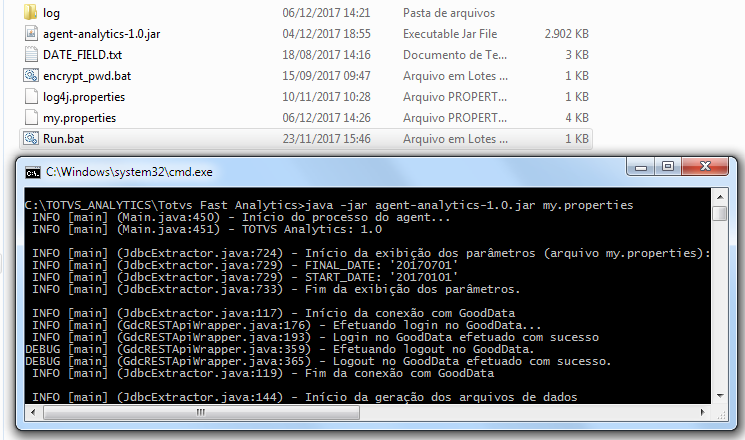 Image Added Image Added
| Dica |
|---|
Lembre-se que este arquivo deve estar apontando para o arquivo .properties configurado e o Agent (arquivo jar) desejado. Consulte o seguinte documento para mais informações: Verificar versão do Agent. |
| Aviso |
|---|
Se for retornado algum erro que impediu o fim da execução do processo do Agent, ou se ainda possui dúvidas, acesse: Agent |
Ao finalizar a execução, abra o arquivo agent.log (contido na pasta log do Agent) para verificar se ocorreram erros durante o processo de ETL. Após a execução com sucesso do Agent, acesse os dashboards na plataforma Gooddata® para visualizar os valores processados.
Agendamento da execução do AgentA execução do Agent poderá ser agendada via Schedule do Protheus®. Para informações sobre como configurar o agendamento, acesse: Execução do Agent via Schedule. |
| Card |
|---|
| - Execute o arquivo totvs-agent.exe
- No menu lateral, serão apresentados as opções para configuração e execução do processo de carga no Gooddata®.
| Deck of Cards |
|---|
| | Card |
|---|
| O Cadastro de Projetos armazena as informações necessárias para a conexão com o projeto do Gooddata®, conexão com o banco de dados e agendamento do processo - Informe o usuário e senha para conexão ao projeto do Gooddata® e clique em Carregar Projetos.
- Se os parâmetros de conexão estiverem corretos, basta selecionar o Projeto, Processo URL e o Graph desejado.
- A seguir, serão apresentadas as informações do Arquivo.zip e a URL para upload do arquivo .zip. Caso seja necessário, estas informações podem ser ajustadas.
- É possível informar configurações adicionais para a execução do JAVA à partir da opção Configuração JAVA.
- É possível adicionar arquivos externos ao arquivo .zip enviado. Basta utilizar as opções Diretório de arquivos para upload e informar a extensão dos arquivos no campo Tipo de Arquivo.
- Selecione o tipo de banco de dados na opção Banco de Dados e informe o usuário e senha para conexão.
- Ajuste o item URL para o caminho correto.
- Se o banco de dados utilizado for Oracle, é possível informar o schema que será utilizado pelo processo através do item Schema do banco de dados.
Configure os Parâmetro SQL que serão utilizados nas consultas. | Dica |
|---|
Ao informar um parâmetro fixo é necessário desabilitar a opção Expressão para que o processo seja executado corretamente. |
- Configure os Parâmetros ETL
- Informe a frequência que o processo deve ser executado na sessão Agent e clique em Salvar.
|
|
| Card |
|---|
| label | Gooddata |
|---|
| title | Gooddata |
|---|
| A sessão Gooddata® concentra as informações necessárias para conexão com o projeto. - Informe o usuário e senha para conexão ao projeto do Gooddata® e clique em Carregar Projetos.
 Image Added Image Added
- Usuário: Informe o usuário para conexão com o projeto no Gooddata®
- Senha: Informe a senha
|
|
|
Configure o arquivo .properties.
| Dica |
|---|
O seguinte documento apresenta todas as informações necessárias para o correto preenchimento do arquivo my.properties: Configuração do my.properties. |
Execute o Run.bat.
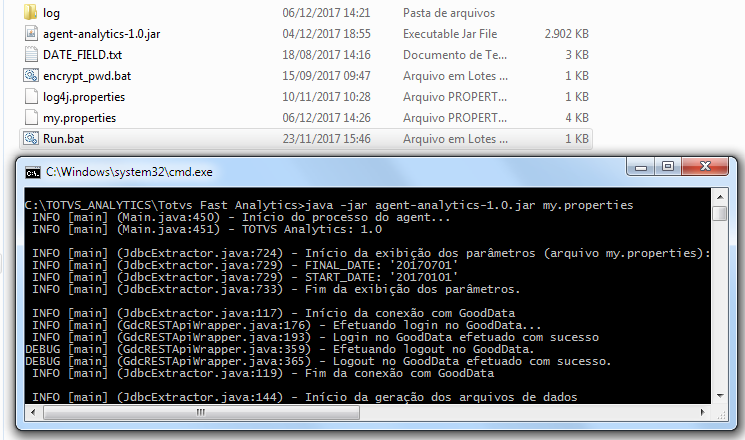
| Dica |
|---|
Lembre-se que este arquivo deve estar apontando para o arquivo .properties configurado e o Agent (arquivo jar) desejado. Consulte o seguinte documento para mais informações: Verificar versão do Agent. |
| Aviso |
|---|
Se for retornado algum erro que impediu o fim da execução do processo do Agent, ou se ainda possui dúvidas, acesse: Agent |
Ao finalizar a execução, abra o arquivo agent.log (contido na pasta log do Agent) para verificar se ocorreram erros durante o processo de ETL.
Após a execução com sucesso do Agent, acesse os dashboards na plataforma Gooddata® para visualizar os valores processados.
Agendamento da execução do Agent
A execução do Agent poderá ser agendada via Schedule do Protheus®.
...